چرا مرورگر به طور خودكار شروع می شود؟
مواردی وجود دارد که، پس از روشن شدن کامپیوتر، یک برنامه خاص به طور خودکار راه اندازی می شود، به عنوان مثال، یک مرورگر. این ممکن است به علت اقدامات ویروس ها باشد. بنابراین، کاربران ممکن است اشتباه درک کنند: آنتی ویروس نصب شده است، اما هنوز به دلایلی مرورگر وب باز می شود و به صفحه با تبلیغات می رود. علاوه بر این در مقاله ما به آنچه باعث این رفتار می شود نگاه کنید و نحوه برخورد با آن را بیابید.
محتوا
اگر مرورگر به طور خودكار شروع به كار كند، چه کاری باید انجام دهد؟
مرورگرهای وب هیچ تنظیماتی برای فعال کردن خودکار راه اندازی ندارند. بنابراین، تنها دلیل ورود مستقل مرورگر، ویروس است. و ویروس ها در سیستم عمل می کنند و تغییرات خاصی را که منجر به چنین رفتار برنامه ای می شود، می کند.
در مقاله ما نگاهی به آنچه ویروس ها می توانند در سیستم تغییر و چگونه آن را حل کند.
مشکل را حل کن
اولین کاری که باید بکنید این است که کامپیوتر را برای ویروس ها با استفاده از ابزار کمکی بررسی کنید.
ابزارهای تبلیغاتی و ویروس های معمولی که کل کامپیوتر را آلوده می کنند وجود دارد. تبلیغات را می توان با استفاده از برنامه هایی مانند AdwCleaner پیدا کرد و حذف کرد.
برای دانلود AdwCleaner و استفاده از آن به طور کامل، مقاله زیر را بخوانید:
این اسکنر برای همه ویروس ها بر روی کامپیوتر جستجو نمی کند، بلکه فقط برای ابزارهای تبلیغاتی که آنتی ویروس معمولی را نمی بینند جستجو می کند. این به این دلیل است که چنین ویروس ها مستقیما به خود کامپیوتر و اطلاعات مربوط به آن تهدید نیستند، اما آنها به مرورگر و همه چیزهایی که با آن ارتباط دارند، دزدی می کنند.
پس از نصب و راه اندازی AdvKliner، ما یک بررسی کامپیوتری را انجام می دهیم.
1. روی «اسکن» کلیک کنید.
2. پس از یک زمان اسکن کوتاه، تعداد تهدیدات نشان داده می شود، روی "پاک کردن" کلیک کنید.
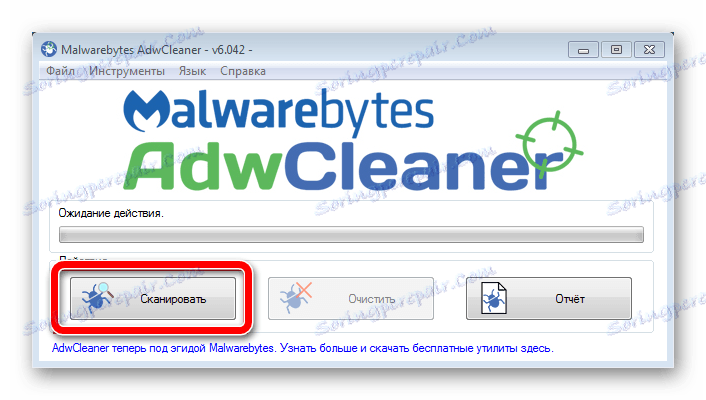
کامپیوتر دوباره راه اندازی خواهد شد و دفترچه یادداشت بلافاصله پس از روشن شدن آن ظاهر خواهد شد. این فایل یک گزارش دقیق در مورد تمیزکاری کامل را شرح می دهد. پس از خواندن آن، می توانید با خیال راحت پنجره را ببندید.
اسکن کامل و حفاظت از کامپیوتر توسط آنتی ویروس ساخته شده است. با استفاده از سایت ما می توانید طرفدار مناسب برای رایانه خود را انتخاب و دانلود کنید. چنین برنامه های رایگان به خوبی ثابت شده است:
فضای Dr.Web Security
آنتی ویروس کسپرسکی
آویرا
دلایل برای مرورگر خود راه اندازی
اتفاق می افتد که حتی پس از چک کردن سیستم آنتی ویروس، هنوز ممکن است autorun نیز رخ دهد. ما یاد بگیریم که چگونه این خطا را حذف کنیم.
در Autoload یک پارامتر وجود دارد که فایل خاصی را باز می کند و یا در زمانبندی کار، یک وظیفه ای است که وقتی کامپیوتر شروع می شود فایل باز می شود. به منظور چگونگی اصلاح وضعیت، در نظر بگیرید.
مرورگر وب Autorun
1. اولین کاری که باید انجام دهید این است که با استفاده از کلیدهای میانبر Win + R دستور Run را باز کنید.
2. در فریم که در خط ظاهر می شود، شما باید "msconfig" را مشخص کنید.

3. پنجره "تنظیمات سیستم" باز خواهد شد، و سپس در بخش "راه اندازی"، روی "باز کردن مدیر وظیفه" کلیک کنید.
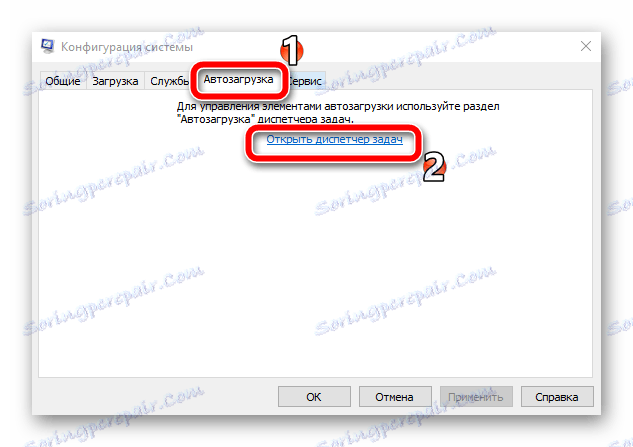
4. پس از راه اندازی مدیر وظیفه، بخش راه اندازی را باز کنید.
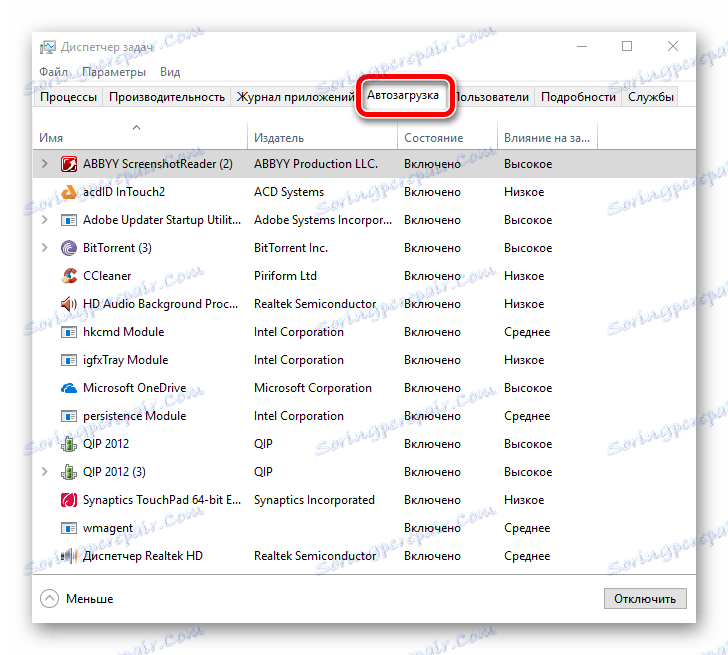
در اینجا هر دو عنصر مفید از راه اندازی و ویروسی هستند. با خواندن خط "ناشر" ، می توانید تعیین کنید که کدام راه اندازی شده در هنگام راه اندازی سیستم نیاز دارید و آنها را ترک کنید.

مثلا "شرکت Intel"، "Google Inc" و غیره با برخی از autoruns ها آشنا خواهید شد. این لیست ممکن است شامل برنامه هایی باشد که ویروس راه اندازی کرده است. آنها می توانند برخی از آیکون ها را در سینی قرار داده یا حتی بدون رضایت شما کادرهای گفتگو را باز کنند.
5. عناصر ویروسی فقط باید با کلیک روی دکمه سمت راست موشواره روی دانلود و انتخاب "غیرفعال" از روی autorun حذف شوند.
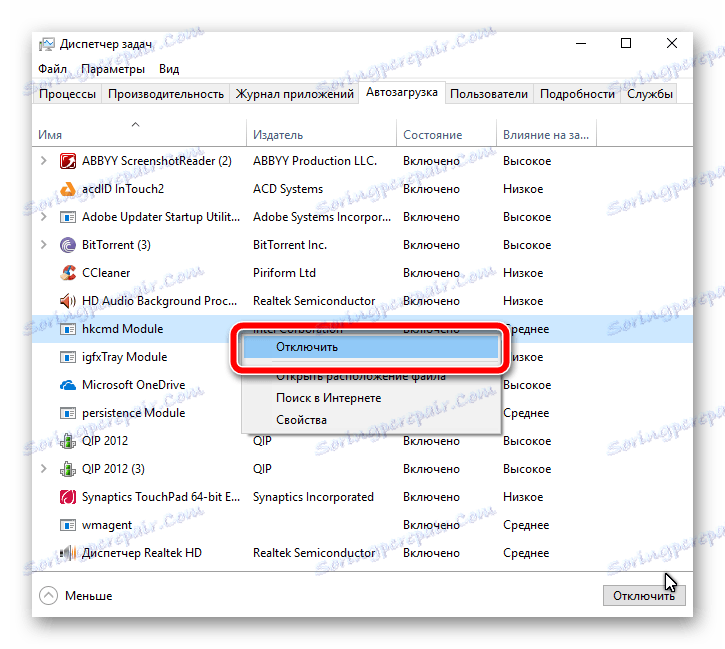
فرایند ویروس در Task Scheduler
1. برای پیدا کردن برنامه زمانبندی کار، اقدامات زیر را انجام دهید:
• مطبوعات Win (شروع) + R؛
• در رشته جستجو بنویسید "Taskschd.msc".
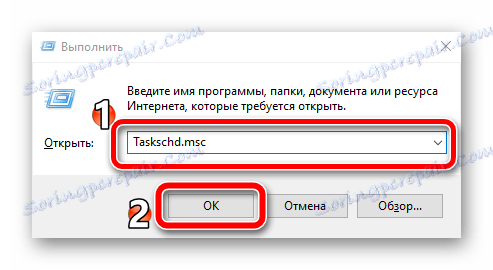
2 در برنامه زمانبندی باز شده، پوشه "Task Scheduler Library" را پیدا کرده و آن را باز کنید.
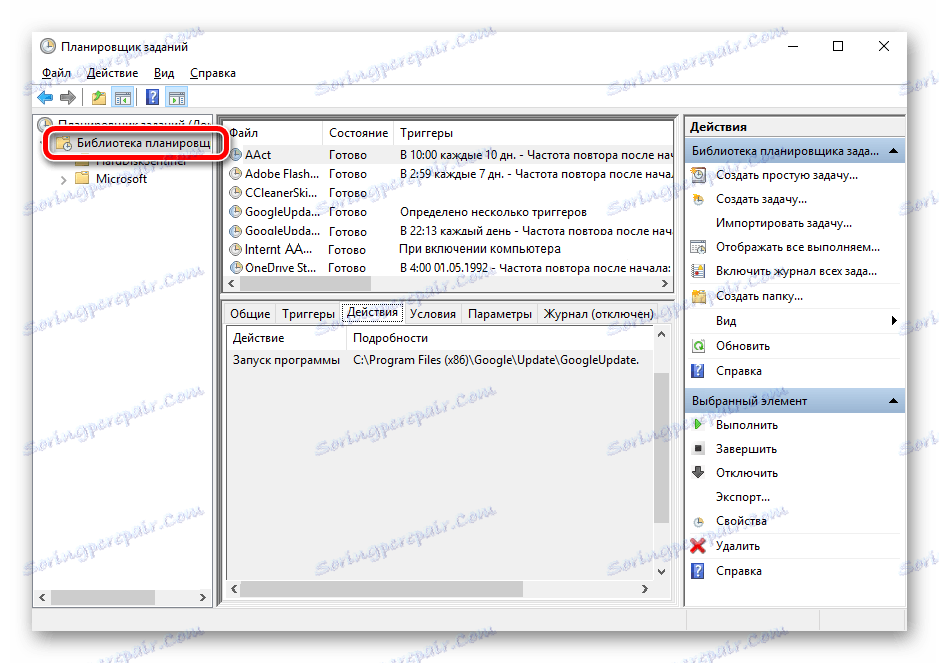
3. در قسمت مرکزی پنجره، تمام فرآیندهای نصب شده قابل مشاهده هستند که هر n-دقیقه تکرار می شوند. آنها نیاز به پیدا کردن کلمه "اینترنت" دارند و در کنار آن برخی از نامه ها (C، D، BB، و غیره)، به عنوان مثال، "InternetAA" (برای هر کاربر به روش های مختلف) وجود دارد.
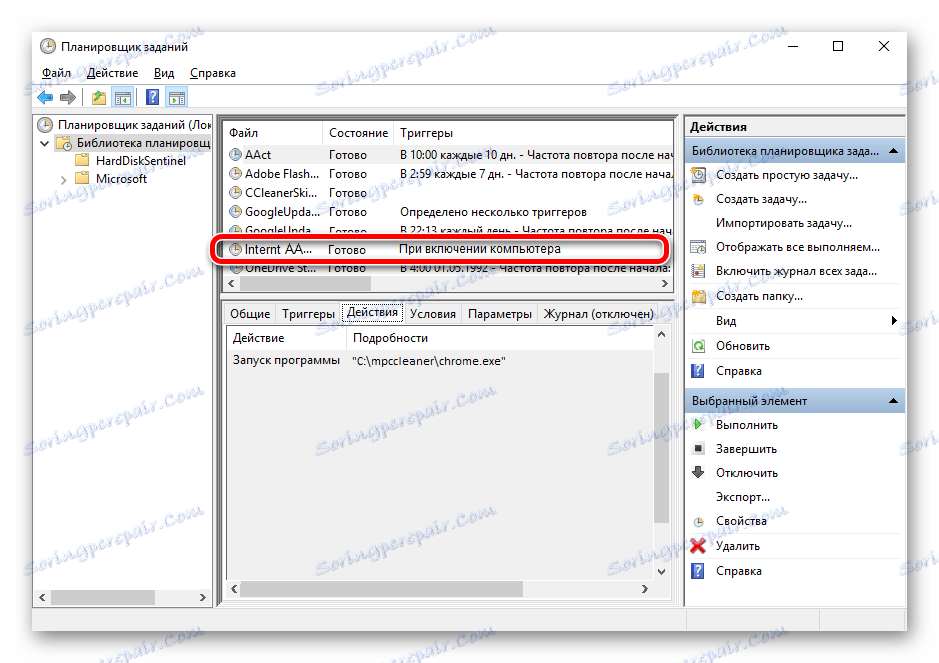
4. برای مشاهده اطلاعات مربوط به این فرآیند، شما باید ویژگی ها و "راه اندازی" را باز کنید . نشان داده خواهد شد که مرورگر بر روی "هنگامی که کامپیوتر شروع می شود" روشن می شود .
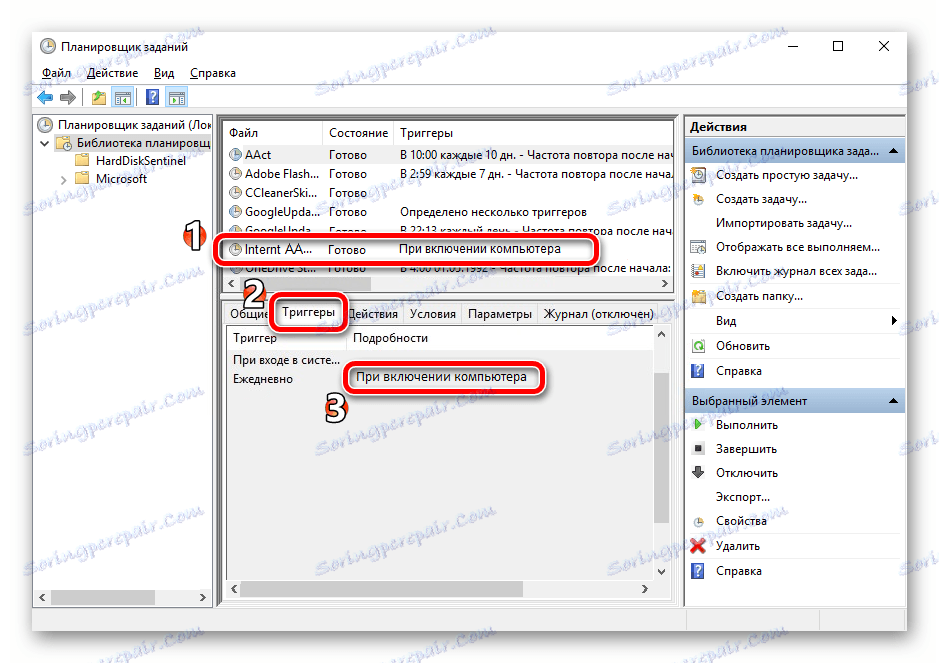
5. اگر چنین پوشه ای پیدا کرده اید، باید آن را پاک کنید، اما قبل از آن باید فایل ویروس را روی دیسک خود حذف کنید. برای انجام این کار، به «عملیات» بروید و مسیری به فایل اجرایی وجود خواهد داشت.
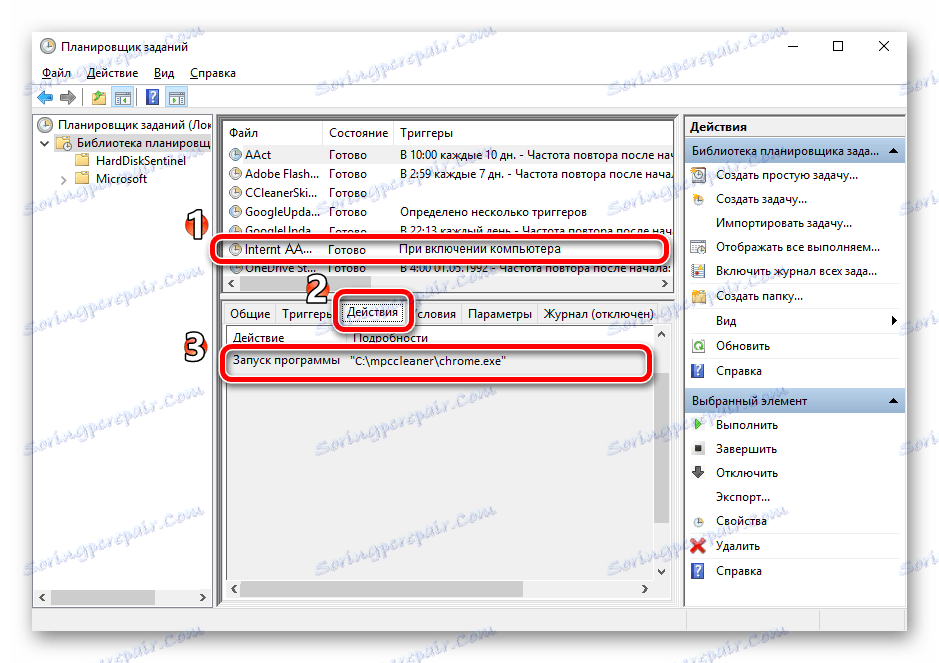
6. ما باید آن را با رفتن به آدرس مشخص شده از طریق "کامپیوتر من" پیدا کنید .
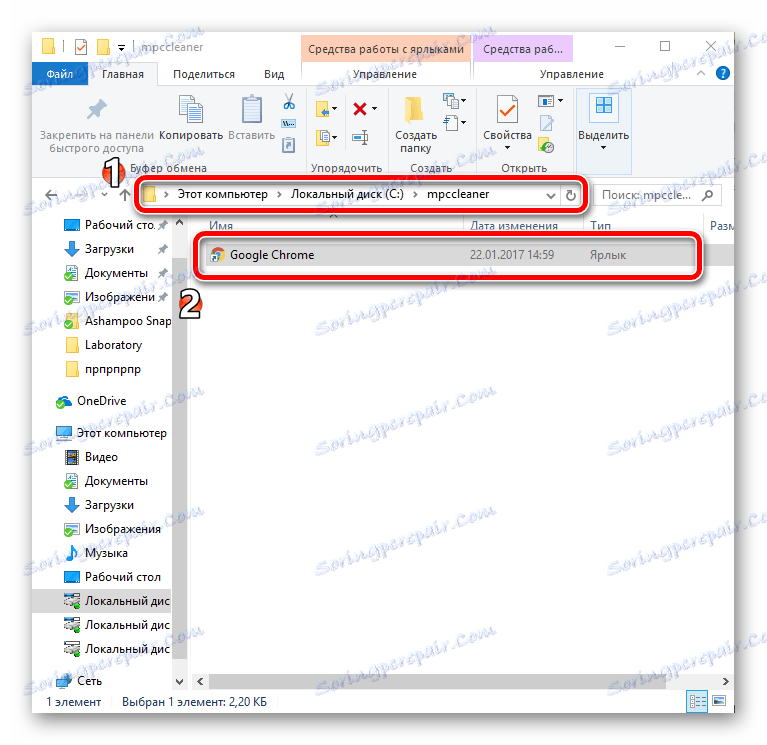
7. حالا شما باید به خواص فایل که ما پیدا کردیم نگاه کنیم.
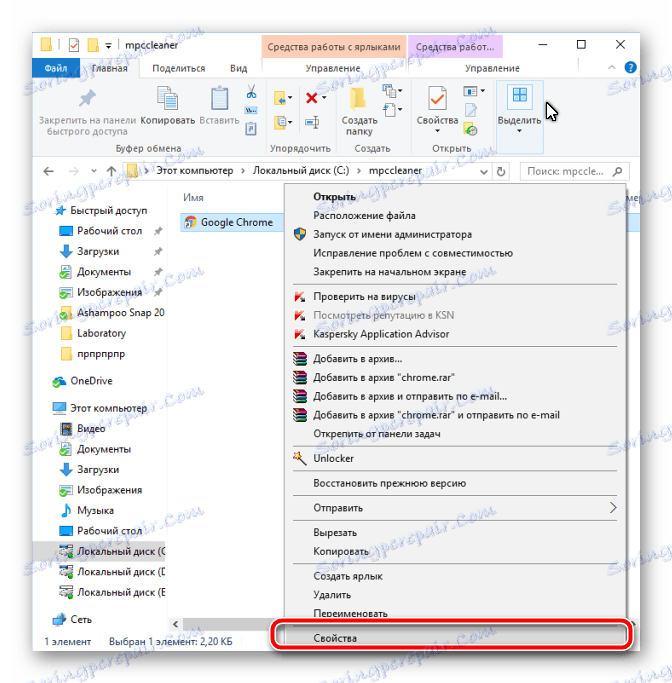
8. مهم است که به گسترش توجه داشته باشید. اگر در پایان آدرس سایت باشد، این یک فایل مخرب است.
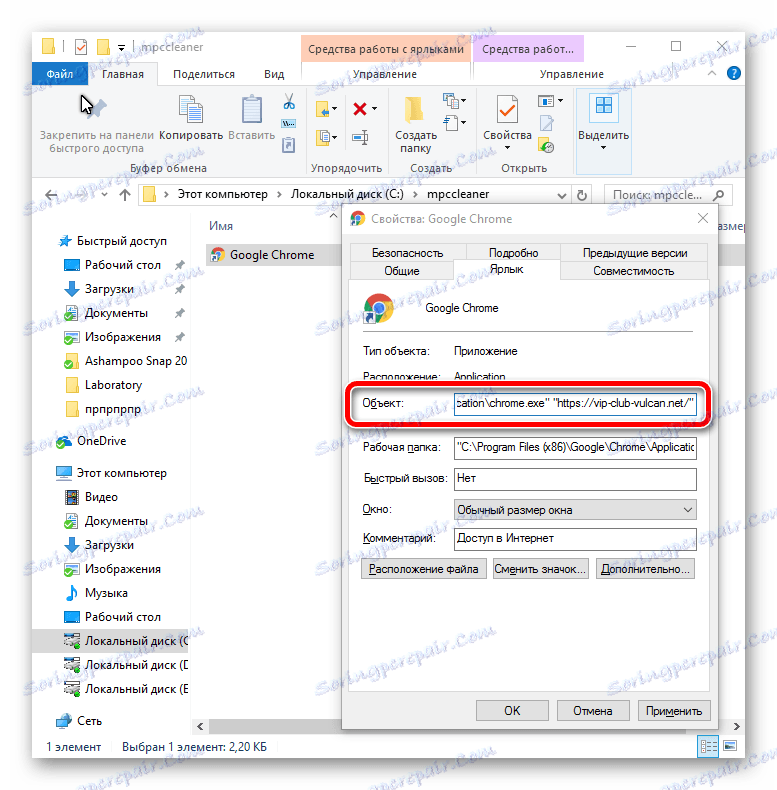
9. این فایل زمانی که شما به کامپیوتر خود روشن می کنید سایت را در یک مرورگر وب راه اندازی می کند. بنابراین، بهتر است آن را بلافاصله حذف کنید.
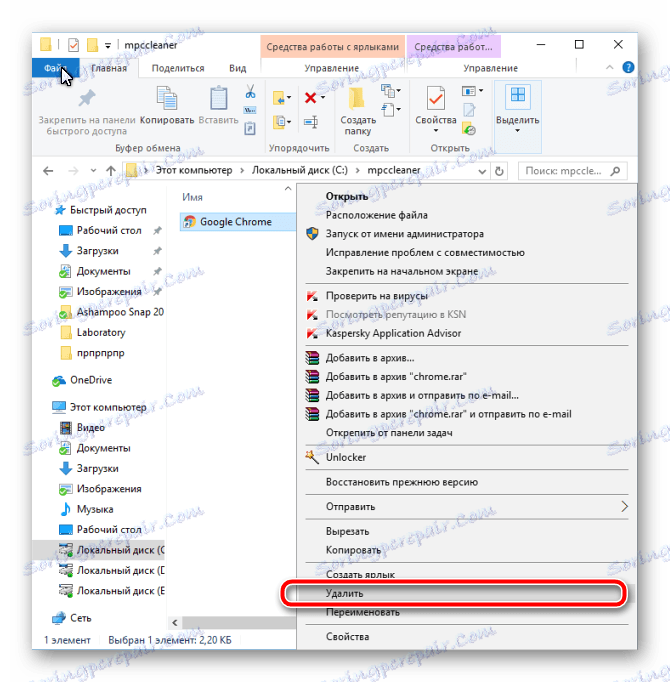
10. پس از حذف فایل، به «برنامه زمانبندی کار» بازگردید. در آنجا شما باید با کلیک کردن بر روی دکمه "حذف" فرایند ایجاد شده را پاک کنید.
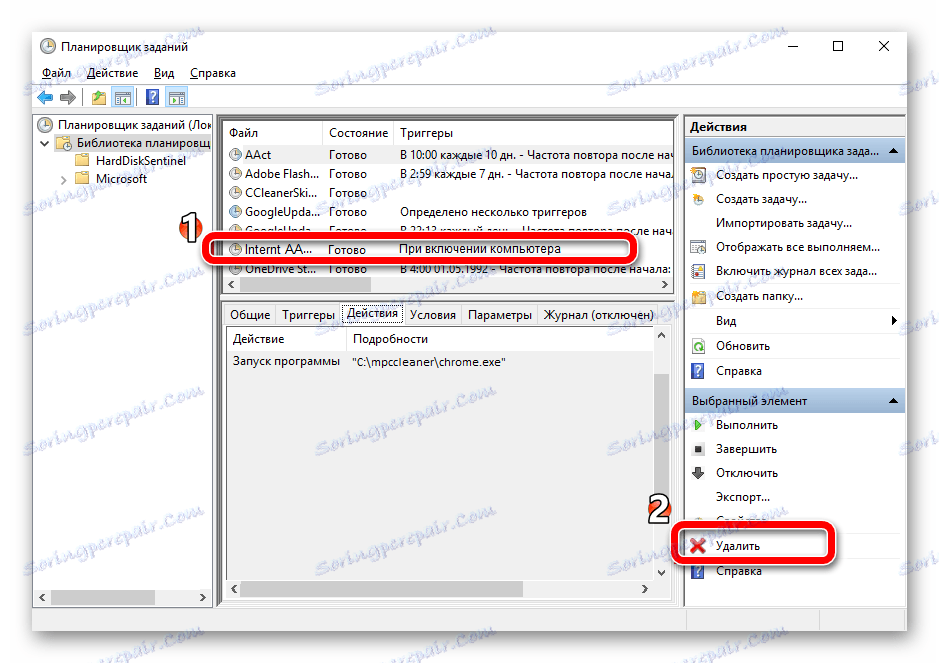
مشکل در مرورگر خود
برای حذف ردیابی باقی مانده از ویروس در مرورگر، مراحل زیر را دنبال کنید. در این مورد، ما از آن استفاده خواهیم کرد گوگل کروم (Google Chrome)، اما در بسیاری از مرورگرهای دیگر شما می توانید اقدامات مشابه با همان نتیجه انجام دهید.
1. اولین اقدام ما حذف افزونه های غیر ضروری در مرورگر شماست که می تواند توسط یک ویروس بدون دانش شما نصب شود. برای انجام این کار، «منو» را در Google Chrome باز کنید و به «تنظیمات» بروید .
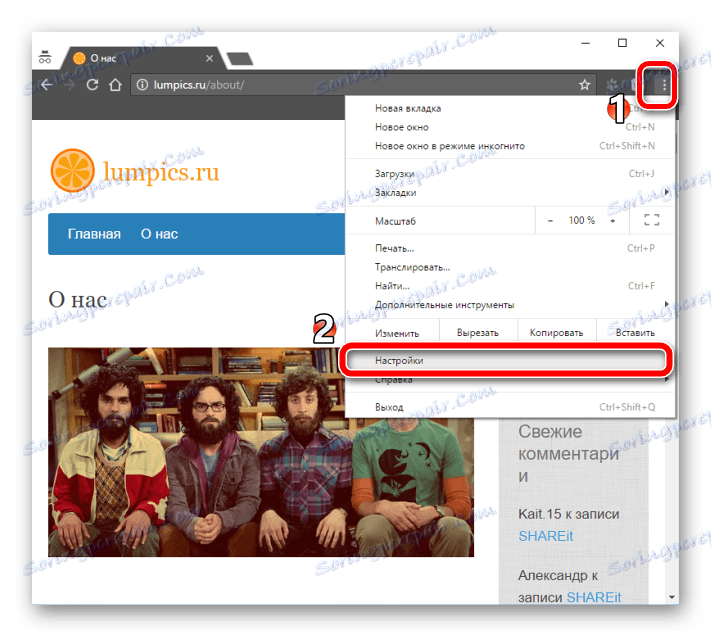
2. در سمت راست صفحه مرورگر ما بخش "Extensions" را می بینیم. برنامه های افزودنی که شما نصب نکرده اید باید به سادگی با کلیک کردن بر روی آیکون سطل زباله کنار آن حذف شود.

اگر می خواهید افزونه ها را در Google Chrome نصب کنید، اما نمی دانید چگونه این کار را انجام دهید، این مقاله را بخوانید:
درس: نحوه نصب برنامه های افزودنی در Google Chrome
3. بازگشت به "تنظیمات" مرورگر وب و نگاهی به آیتم "ظاهر" . برای تنظیم صفحه اصلی، شما باید بر روی دکمه "ویرایش" کلیک کنید.
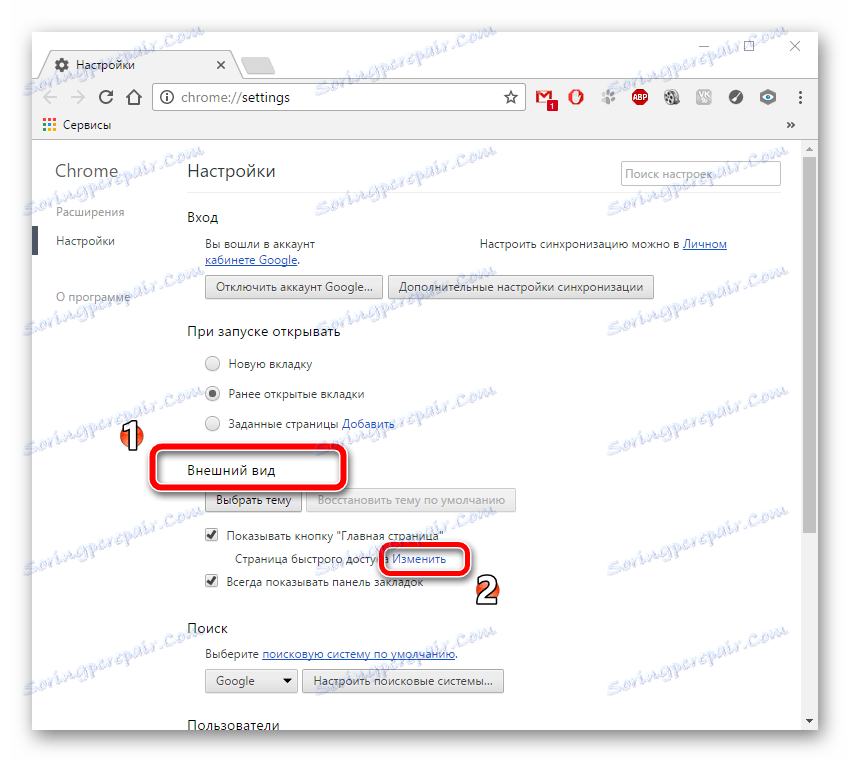
4. کادر "صفحه اصلی" ظاهر می شود، که در آن می توانید صفحه انتخاب شده را در قسمت "بعدی صفحه" ثبت کنید . به عنوان مثال، مشخص کردن "http://google.com".
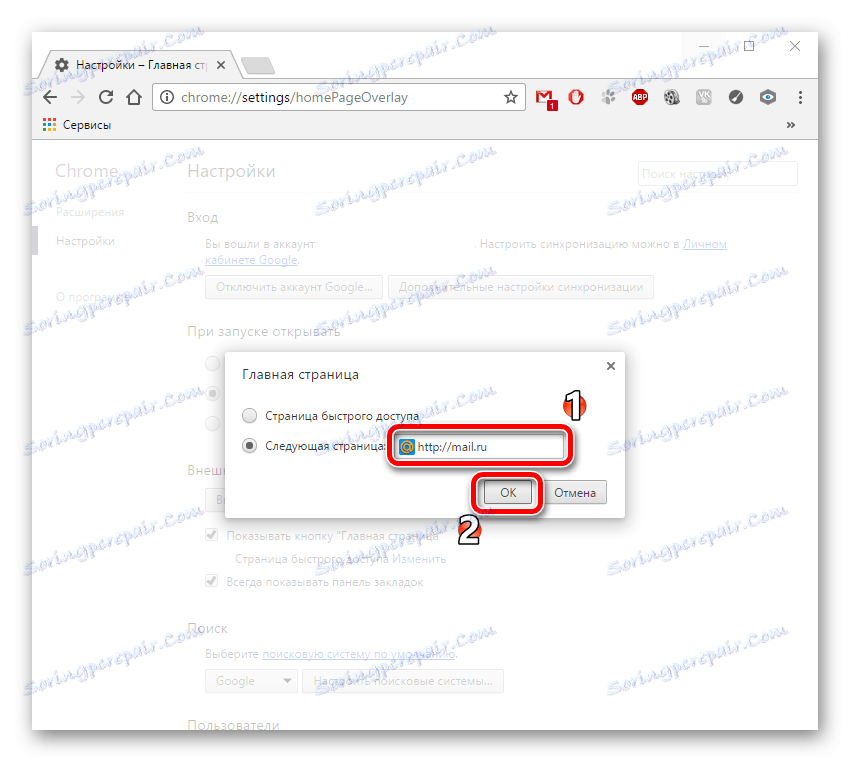
5. در صفحه "تنظیمات" ما به دنبال عنوان "جستجو" هستیم .
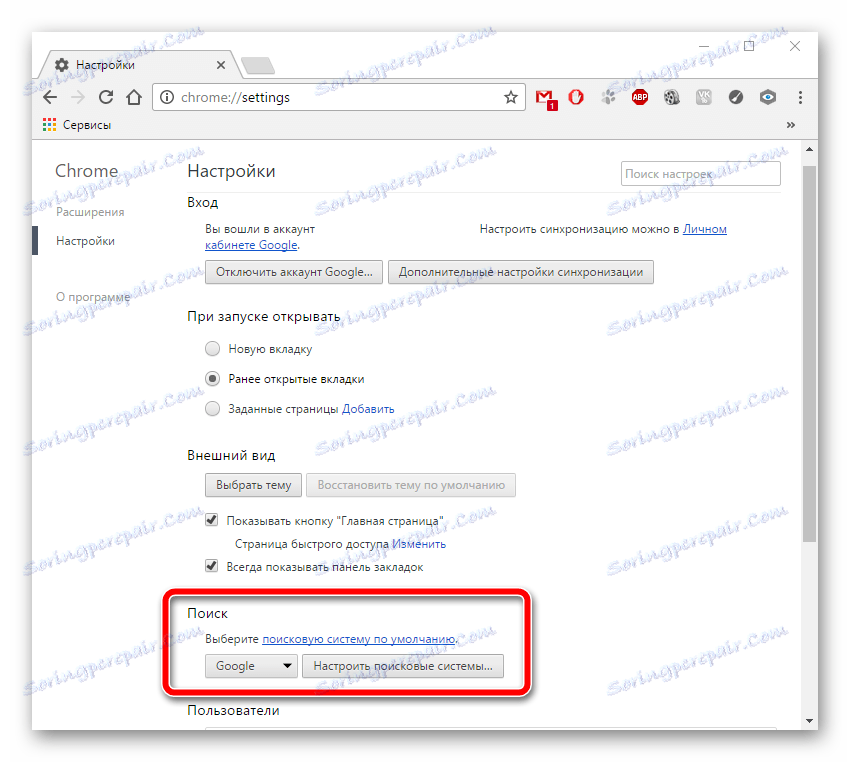
6. برای تغییر موتور جستجو، بر روی دکمه کنار آن با لیست کشویی موتورهای جستجو کلیک کنید. هر طعم را انتخاب کنید.
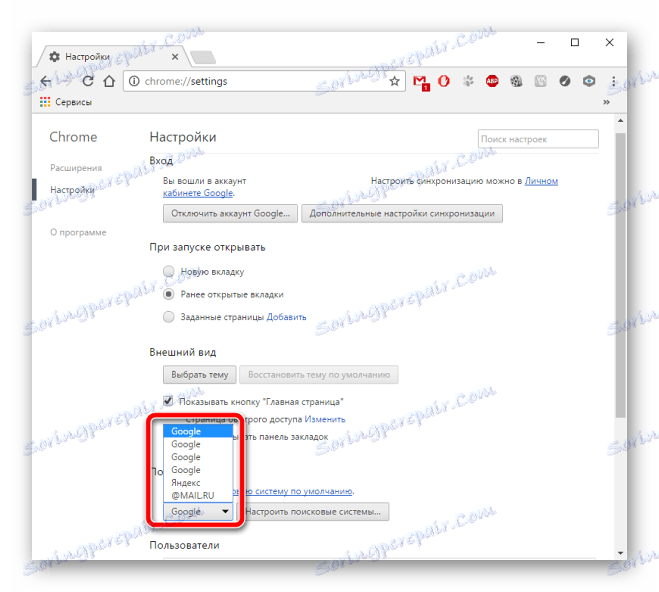
7. فقط در مورد، مفید خواهد بود که برچسب برنامه فعلی را با یک جدید جایگزین کنید. شما نیاز به حذف میانبر و ایجاد یک جدید. برای انجام این کار، به:
Program Files (x86)GoogleChromeApplication
8. سپس فایل "chrome.exe" را به مکان مورد نیاز خود بکشید، به عنوان مثال، به دسکتاپ. راه دیگری برای ایجاد یک میانبر این است که بر روی برنامه «chrome.exe» و «ارسال» به «Desktop» راست کلیک کنید.
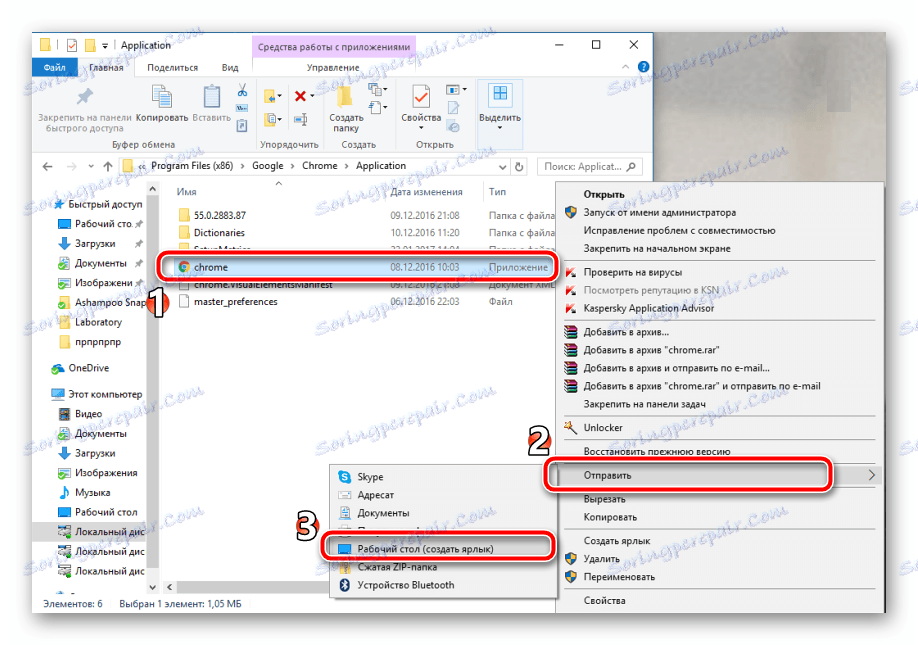
برای پیدا کردن دلایل شروع Yandex مرورگر، این مقاله را بخوانید:
درس: دلایل اینکه مرورگر Yandex به صورت تصادفی باز شود
بنابراین ما بررسی کردیم که چگونه می توانید خطا راه اندازی مرورگر را حذف کنید و به همین دلیل آن را به نظر می رسد. و همانطور که قبلا ذکر شد، مهم است که کامپیوتر دارای چندین ابزار ضد ویروس برای حفاظت جامع است.